Standardmäßig ist Fritz!Fax für die Nutzung an einem Einzelplatz gedacht. Die Anwendung empfängt und sendet Faxnachrichten über die lokale ISDN-Karte. In diesem Artikel beschreibe ich, wie sich Fritz!Fax als Faxserver verwenden lässt, auf den ein oder mehrere Clients gleichzeitig zugreifen können. Durch diese Lösung können alle Clients auch auf das selbe Adressbuch und Faxjournal zugreifen.
Fritz!Fax als Faxserver
Grundsätzlich läuft auf dem Server und dem Client die gleiche Software, nämlich die letzte verfügbare Version von Fritz!Fax. Den Unterschied macht nur die Installation des Tools „Fritz!LAN“ aus. Erst diese Software macht den Server-/Clientbetrieb möglich.
Folgende Hard-/Software wird benötigt:
- Windows Server (x86/x64) mit eingebauter PCI ISDN-Karte oder Fritz!Card USB
- Windows Client (x86/x64)
- Fritz!Fax Software (ftp://ftp.avm.de/programs/fritz/deutsch/)
- Fritz!LAN (ftp://ftp.avm.de/tools/fritz_lan/deutsch/)

Zu den Vorbereitungen gehören einerseits die Installation der Treiber für die ISDN-Karte, bzw. des USB-Adapters, sowie der Download der beiden Programme von AVM. Um den Windows Server nun mit Fritz!Fax als Faxserver zu verwenden, muss zunächst die Installation der Fritz!Fax Software auf dem Server erfolgen. Ich habe in dem Artikel „Fritz!Fax ohne CD installieren“ beschrieben, wie die Software auf einem neuen Server installiert werden kann. Die Anleitung gilt übrigens genauso für die späteren Clients.
Wir installieren also zuerst die Fritz!Fax Software und richten das Programm vollständig ein. Um die vollständige Funktion zu gewährleisten, sollte auf jeden Fall ein Testfax in beide Richtungen erfolgreich getestet werden. Erst wenn dieser Schritt durchgeführt wurde, können wir die Installation zum Faxserver durchführen. Bevor nun die Installation von Fritz!LAN gestartet wird, muss ein Speicherort für das Journal und das Adressbuch gefunden werden. Hierbei ist ganz wichtig, dass sowohl der Server, als auch die Clients, den gleichen, vollkommen identischen Pfad verwenden ( z.B. Z:\FAX). Notfalls muss auf dem Server der Freigabeordner als zusätzliches Laufwerk gemappt werden (net use).
Nachdem dieser Pfad eingerichtet wurde, benötigt man nur noch die Installation und einmalige Ausführung von Fritz!LAN. Bei der Installation wählt man die Installationsart „Server“ aus und gibt anschließend die soeben eingerichteten Pfade an. Sobald dies erledigt ist, können die Clients genauso installiert werden. Lediglich bei der Installationsart von Fritz!LAN wählt man „Client“ aus. Alles weitere übernimmt die Software.
Checkliste Installation von Fritz!Fax als Faxserver
- Bereitstellung eines Windows Servers mit verfügbarem ISDN-Anschluss (PCI/USB)
- Installation der Fritz!Fax Software auf dem Windows Server
- Einrichten von Fritz!Fax inkl. Funktionstest
- Laufwerk/Ordner für Faxjournale und Adressbuch definieren
- Installation von Fritz!LAN auf dem Windows Server
- Einrichtung Fritz!LAN als „Server“
- Installation Fritz!Software auf dem Windows Client PC
- Installation von Fritz!LAN auf dem Windows Client PC
- Einrichtung von Fritz!LAN als „Client“
Anmerkungen / Tipps:
- Die Meldung „CAPI 2.0 nicht installiert“ können Sie umgehen, indem Fritz!Fax mit dem Parameter -a gestartet wird
- Sollte sich das Journal nicht selbständig aktualisieren, muss es über die Menüleiste erneut ausgewählt werden
Wie man sieht, ist die Einrichtung von Fritz!Fax als Faxserver kein Hexenwerk. Die häufigste Fehlerquelle ist im übrigen die Pfadangabe für Journal und Adressbuch. Hier gilt also besondere Vorsicht.
Dieser Artikel ist wie alle anderen auf dieser Seite kostenlos für Dich und ich hoffe, ich konnte Dir weiterhelfen. Wer möchte, kann diesem Blog eine kleine Aufmerksamkeit in Form einer kleinen Spende (PayPal) oder über die Amazon Wunschliste zukommen lassen.
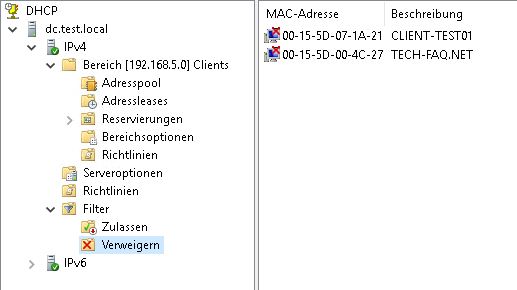
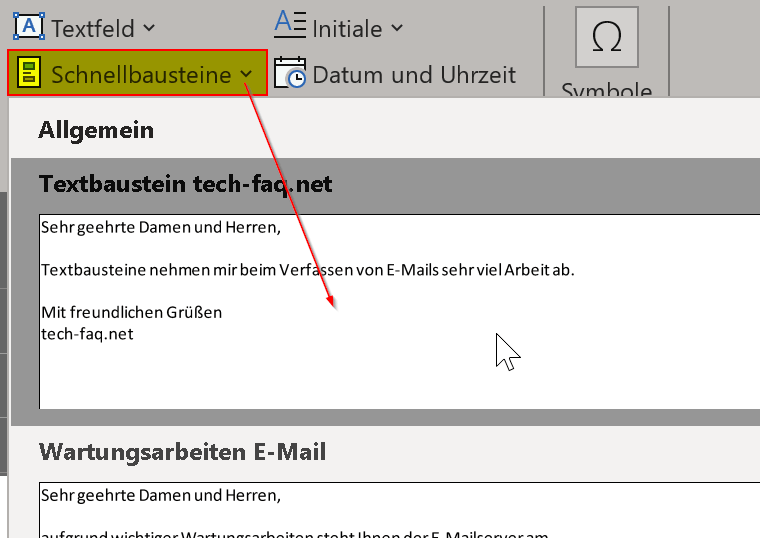
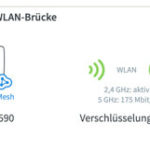

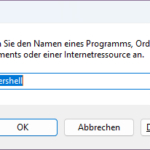
Super Anleitung, danke dafür.
Die Fritz!LAN-Software ist von 2003.
Hast du diese mal unter Window 7 pro 64 getestet?
Das wäre bei mir sowohl auf dem Server als auch auf den Clients.
Ich habe es auf Windows Server 2008 R2 (also x64) und Windows 7 x86 erfolgreich getestet. Ich gehe daher stark davon aus, dass es auch unter Win 7 x64 funktionieren sollte. Falls es bei Dir funktioniert, kannst Du es ja mal hier posten. Danke.
Ich habe es gestern auf Windows 7 pro 64 als Server und Client ausprobiert, und es hat funktioniert. Die Installation fühlt sich allerdings aufgrund des Alters der Software etwas „retro 95“ an…
Technisch ist mir die Lösung noch nicht klar:
Bei der einen Installation wählt man „Server“, bei der anderen „Client“. Aber nirgends muss angegeben werden, wie der Client den Server finden kann (z.B. IP-Adresse). Keine Firewall-Freigabe, nichts. Das funktioniert alles automagisch…?!?
Naja, direkt finden tun die sich ja auch nicht. Der Trick ist der, dass auf eine gemeinsame Freigabe zugegriffen wird. Die Clients haben halt die Einschränkungen, dass sie selbst nichts versenden können, sondern nur die Dateien in der Freigabe ablegen und einen Eintrag in das Journal schreiben.
Frage: funktioniert das ganze auch mit einer Fritz phone Box z.B. 7390 oder 7490
Für diese Geräte gibt es Fritz!Fax für Fritz!Box. Ich habe es selbst nicht ausprobiert, aber ich könnte mir vorstellen, dass das unter diesen Bedingungen auch funktionieren könnte. Schließlich sendet Fritz!LAN ja keine Faxe, sondern verbindet lediglich die lokale Installation mit dem Speicherort der Datenbank. Falls Du es schon versucht hast, würde ich mich sehr freuen, wenn Du Deine Erfahrungen hier kurz posten könntest.
JA … das geht
Ich habe mit Win 10 Home und 7390 installiert und getestet.
Fritzfax als Admin ausführen.
Hallo Pircan,
das freut mich zu hören. Danke für das Feedback.
Bei mir hat es unter Win10 nicht geklappt: Ich habe die Adresse des gemappten Laufwerks mit der Datenbank eingegeben, aber Fritz!Lan will das Laufwerk nicht finden – weder als M:\Fritz! noch mit der IP oder dem Namen des Servers.
Hat jemand eine Idee?
Hallo Kalli,
benutzt Du Windows 10 als Client oder Server?
Bevor Du Fritz!Lan ausführst, musst Du auch am Client den Journalordner (Pfad zur Datenbank) innerhalb von Fritz!Fax hinterlegen.
Hallo,
Muss zwingend eine AVM Karte drin sein? Oder kann dafür auch eine andere ISDN Karte (Primux) verwendet werden?
Hallo Rüdiger,
das kann ich Dir leider nicht sagen. Habe es noch nie ausprobiert. Falls Du es versuchst, würde ich mich über eine Rückmeldung sehr freuen.
Viele Grüße
René
Nochmal Rückmeldung. Es funktioniert auch mit anderen ISDN – Karten. Danke!
Schön zu hören. Danke für die Rückmeldung!
Bei mir funktioniert die Installation ohne Probleme. Am Client erstellte Faxe gehen allerdings nicht raus.
Hat jemand vielleicht ne Idee?
MfG
Christian
nach Installation auf Windows Server 2012 als Server und mehreren Windows 10 Clients klappt der Versand vom Client von keinem Arbeitsplatz, da sich FritzSend nicht öffnet, wo der Emnpfänger aus dem Fritz.Adr steht, obwohl die Installation korrekt erfolgt ist. Versand geht nur über den Server. Leider so nicht praktikabel- hast Du eine Idee Rene?
Hallo Christof,
ohne jetzt die genaue Konfiguration zu sehen ist guter Rat natürlich sehr schwierig. Ich habe es selbst aber auch noch nicht mit Windows 10 versucht, daher vermute ich mal, dass es daran liegen könnte. Hast Du eventuell die Möglichkeit einen Windows 7 Client aufzusetzen und es damit zu versuchen?
Möglicherweise spielt dort auch die UAC (Benutzerkontensteuerung) mit rein. Diese wurde meines Wissens seit Windows 7 etwas verschärft in Bezug auf das Ausführen von Programmen auf Netzlaufwerken.
Hallo René, vielen Dank für die Anleitung. Ich habe alles eingerichtet und es funktioniert im Prinzip.
Bei mir ist der Server ein Rechner mit Windows XP Prof. (der mit der ISDN-Karte) . Ich muß mich anmelden und Fritz!Fax starten, damit der Server funktioniert. Gibt es da eine Möglichkeit ohne Anmeldung?
mfg ud
Hallo Ulrich,
Du müsstest in diesem Fall Fritz!Fax als Dienst einrichten.
Hallo René, vielen Dank für den Hinweis. Ich hatte das direkt versucht, aber leider bekam ich den Dienst nicht zum laufen.
Habe das Thema heute noch mal aufgegriffen. Beim Versuch den Dienst zu starten kommt nach kurzer Zeit die Meldung
Der Dienst „FritzFax_Dienst“ auf „Loakler Computer“ konnte nicht gestartet werden.
Fehler 1053: Der Dienst antwortete nicht rechtzeitig auf die Start- oder Steuerungsanforderung.
Zu dieser Meldung werden u.a. .Net Updates empfohlen. Hier habe ich meiner Ansicht nach den neuesten Stand für XP (.NET Framework 3.5 SP1 mit div. Updates)
Gibt’s noch Hoffnung?
Hallo Ulrich,
leider kann ich Dir da nicht weiterhelfen, ohne selbst das System vor mir zu haben. Dass der Dienst nicht startet kann verschiedene Gründe haben (Berechtigungen, Fehlkonfiguration, inkompatible Software/Treiber, usw.).
Hallo René,
vielen Dank für die Info. Ist Fritz!fax den überhaupt in der Lage als Dienst gesteuert zu werden? Hat das irgendwo jemand laufen? Ich habe den Eindruck, das die Kommunikation zwischen Fritz!fax und der Dienst-Steuerung nicht klappt. Ereignisanzeige: Eintrag 1
Ereignistyp: Fehler
Ereignisquelle: Service Control Manager
Ereigniskategorie: Keine
Ereigniskennung: 7009
Datum: 17.06.2016
Zeit: 11:34:30
Benutzer: Nicht zutreffend
Computer: xxxxxx
Beschreibung:
Zeitüberschreitung (30000 ms) beim Verbindungsversuch mit Dienst FritzFax_Dienst.
Eintrag 2
Ereignistyp: Fehler
Ereignisquelle: Service Control Manager
Ereigniskategorie: Keine
Ereigniskennung: 7000
Datum: 17.06.2016
Zeit: 11:34:30
Benutzer: Nicht zutreffend
Computer: xxxxxxx
Beschreibung:
Der Dienst „FritzFax_Dienst“ wurde aufgrund folgenden Fehlers nicht gestartet:
Der Dienst antwortete nicht rechtzeitig auf die Start- oder Steuerungsanforderung.
Hallo René, nochmal zur Klärung der Situation:
Fritz!fax läuft auf dem Rechner der als Server geplant ist seit mehreren Jahren einwandfrei – Betriebssystem ist WindowsXP Prof. SP3 (32Bit).
Fritz!fax ist wie beschrieben als „Server“ eingerichtet und sowohl XP-Clients (über Capi, Ablösung durch Win7 in den nächsten Tagen…) als auch Win7 Clients (über Lanfunktionalität wie hier beschrieben) funktionieren.
Was nicht geht ist „Fritz!fax“ als Dienst starten.
Über den Taskplaner geht es mit Zeitplan „bei der Anmeldung“ (natürlich nur wenn sich einer anmeldet) , mit Zeitplan „Beim Systemstart“ funktioniert bisher nicht. Am liebsten wäre mir , wenn ich Fritz!fax als Dienst starten könnte.
Hat noch jemand eine Idee?
Hallo Ulrich,
was mir noch spontan einfällt, mit welchem Benutzer wird der Dienst ausgeführt? Eventuell fehlen hier die Berechtigungen in den lokalen Sicherheitsrichtlinien.
Hallo René,
ich habe „Lokales Systemkonto“ benutzt mit und ohne „Datenaustausch zwischen Dienst und Desktop zulassen“ (Bei Haken gesetzt kommt die Benutzeroberfläche von Fritz!fax und ich eine begrenzte Zeit die Eigenschaften einstellen). Lokalen Administrator habe ich auch versucht – alles mit dem gleichen Ergebnis.
Hallo Rene,
bei der Installtion von FRITZ!_UP_030704 auf einem Server 2012R2 Foundation passiert nach dem Akzeptieren der Lizenzvereinbarung nichts mehr, die Inatllation läuft ins Leere und ist anschliessend nicht installiert. Die Original AVM CD liegt im Laufwerk. Die Benutzerkontensteuerung ist aus, Die Fritzcard wurde nicht automatisch vom Server erkannt. Für diese habe ich den Treiber „avm fritzcard pci capi2.0-treiber_windows8_64bit_deutsch“ benutzt.Im Geräte-Manger wird die Fritzcard erkannt. Hast Du eine Idee, warum die FRITZ!_UP_030704 Installation im 2. Schritt ins Leere läuft?
Hallo Lars, hast Du bereits den Registry-Key aus der Anleitung unter https://www.tech-faq.net/fritzfax-ohne-cd-installieren/ gesetzt?
Ansonsten ist es schwierig dazu etwas zu sage, ohne selbst vor dem Server zu sitzen. Schau mal ins Ereignisprotokoll, ob dort etwas hilfreiches steht. Möglicherweise fehlen auch Berechtigungen?
Gruß René
Hallo Lars,
was genau bedeutet ins leere laufen in diesem Fall?
Die Installation läuft durch ohne etwas zu installieren?
Die Installation bleibt beim Punkt „keine Installation gefunden“ „Legen Sie die Fritz CD ein“ stehen?
Bei mir half es die folgenden Zeilen als .reg zu speicher und zu importieren (W7 x64, W10 x64).
Windows Registry Editor Version 5.00
[HKEY_LOCAL_MACHINE\SOFTWARE\Wow6432Node\AVM\FRITZ! 2.0\FRITZ!]
„SystemDir“=“C:\\Program Files (x86)\\FRITZ!\\“
Hallo Rene,
Registry Key habe ich auch versucht, Benutzerkontensteuerung ist aus. Im Ereigniss-Protokoll steht nichts drin…VG Lars